Introdução
Este documento descreve como executar uma migração entre dois clusters do Cisco Unified Communications Manager (CUCM) com o Prime Collaboration Deployment (PCD).
Pré-requisitos
Requisitos
Não existem requisitos específicos para este documento.
Componentes Utilizados
As informações neste documento são baseadas nestas versões de software:
- CUCM versões 10.0 e 10.5
- PCD versão 10.5
As informações neste documento foram criadas a partir de dispositivos em um ambiente de laboratório específico. Todos os dispositivos utilizados neste documento foram iniciados com uma configuração (padrão) inicial. Se a sua rede estiver ativa, certifique-se de que entende o impacto potencial de qualquer comando.
Informações de Apoio
O Cisco PCD é um aplicativo de migração/atualização para aplicativos Unified Communications. Usando o PCD, você pode atualizar a versão dos aplicativos Unified Communications existentes ou pode migrar o cluster completo para um novo cluster da mesma versão ou de uma versão diferente. Este documento descreve os procedimentos de migração para o CUCM 10.5 a partir da versão 10.0, onde o cluster antigo e o novo estavam na plataforma Unified Computing System (UCS).
Para obter detalhes sobre versões compatíveis, compatibilidade, licenciamento e outras listas de verificação pré-migração, consulte o link: Migração para o Cisco Unified Communications Manager Release 10.5(1) Usando a implantação do Prime Collaboration
Configurar
Criar o cluster de destino
Crie o cluster de destino usando o modelo correto do Open Virtualization Archive (OVA) para a versão específica do CUCM. O arquivo OVA pode ser baixado de cisco.com
1. Implante o OVA a partir do cliente Vsphere, conforme mostrado nesta imagem.
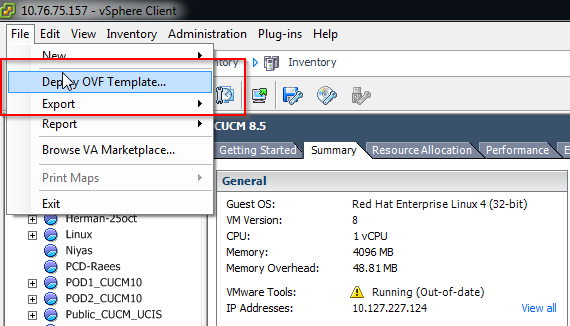
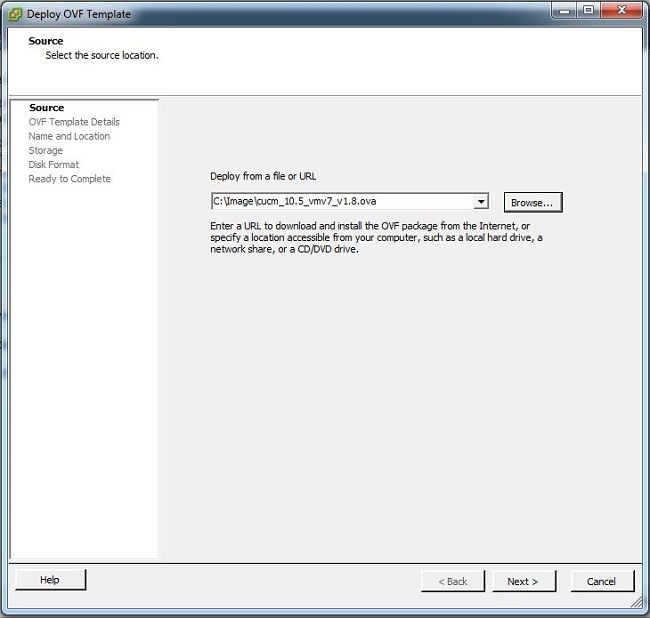
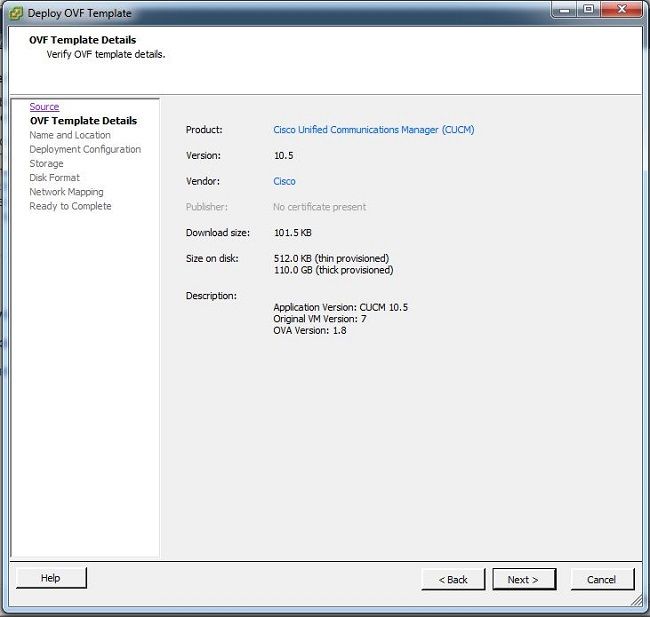
2. Especifique um nome para a máquina virtual do cluster de destino.
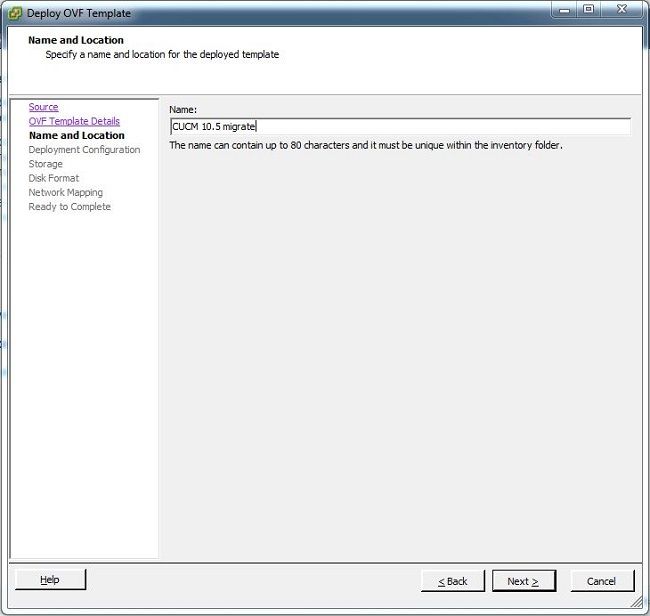
3. Selecione o armazenamento de dados apropriado para a mídia de armazenamento.
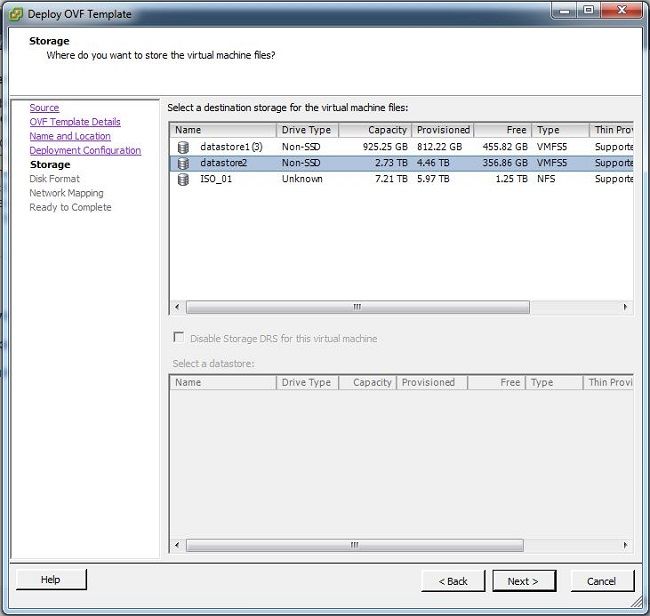
4. Verifique os detalhes do OVA e clique no botão Finish.
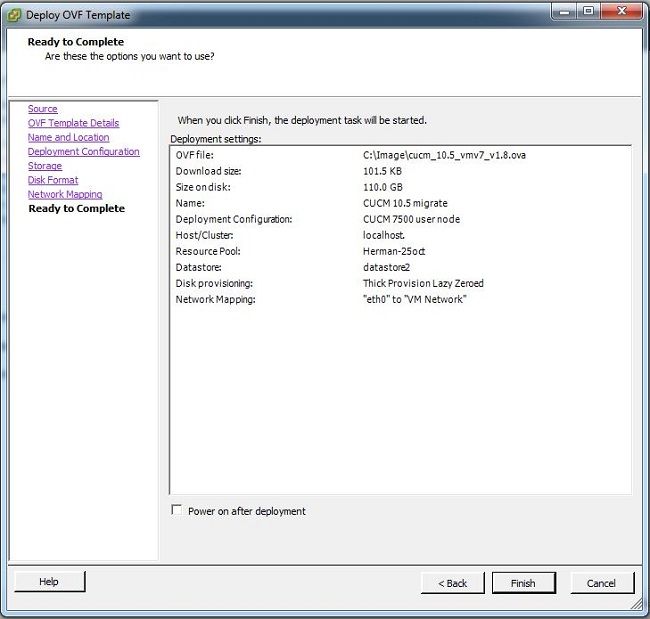
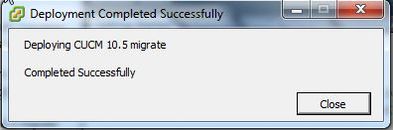
Descobrir o cluster
1. Inicie a sessão na GUI da ferramenta PCD.
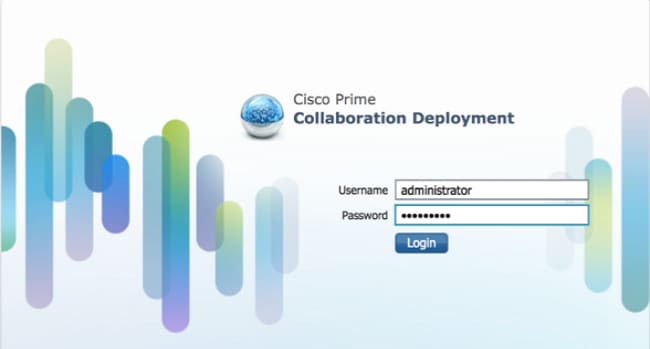
2. Depois de fazer login, navegue para Inventário > Clusters e clique em Descobrir cluster.
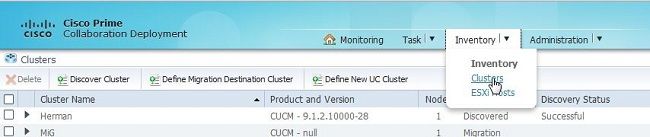
3. Forneça os detalhes do cluster existente e clique no botão Próximo.
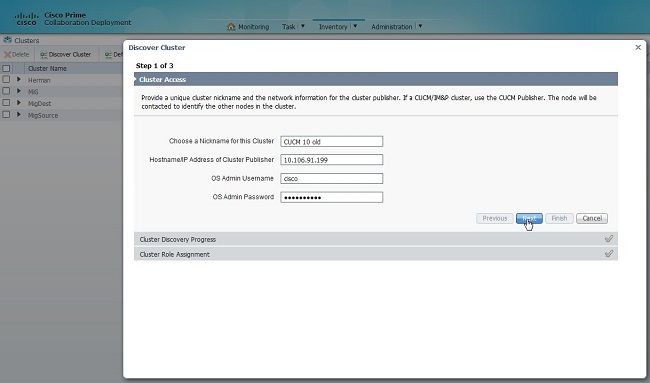
A descoberta pode levar alguns minutos para ser concluída e essa imagem é vista durante essa fase.
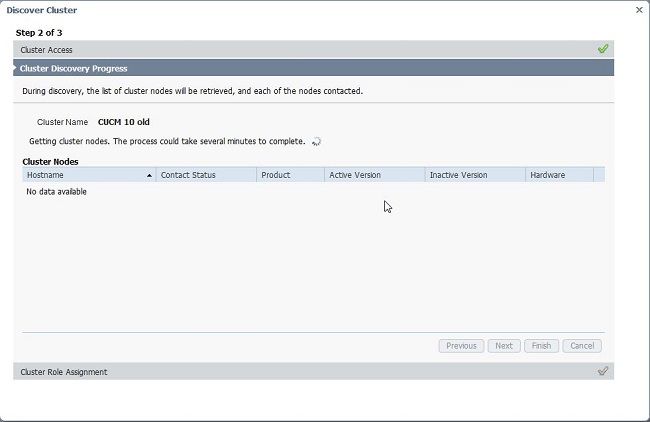
4. O status do Contato será exibido como bem-sucedido quando o cluster existente for descoberto e o mesmo for exibido em nós de cluster. Clique no botão Avançar para navegar até a página Atribuição de função de cluster.
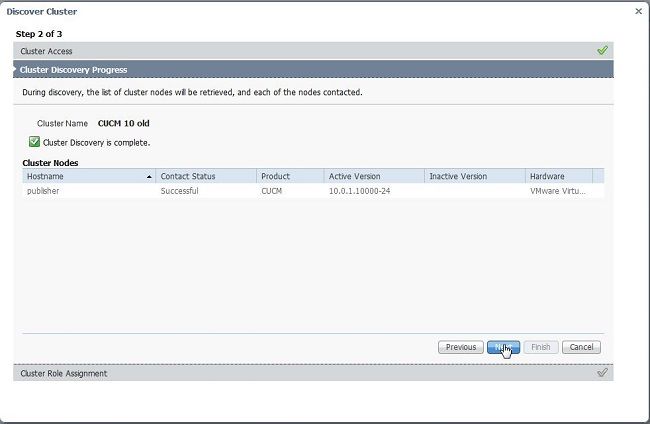
5. Navegue até a página Atribuir Funções e selecione as funções apropriadas para o cluster de hosts.
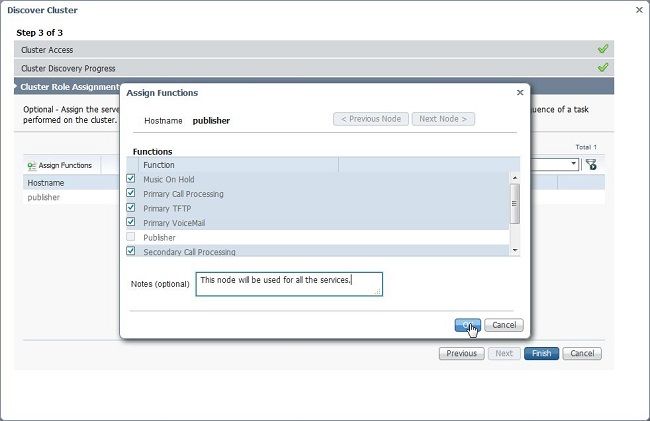
Definir o cluster de migração
1. Depois que o cluster for descoberto com êxito, clique no botão Definir Cluster de Destino de Migração para especificar o cluster de destino.
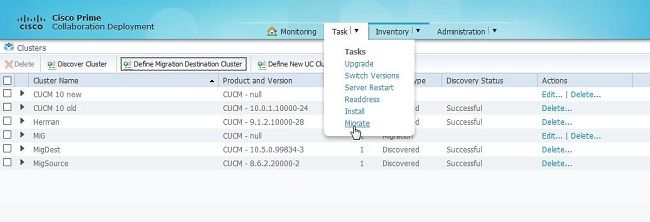
2. Informe os detalhes do cluster novo e antigo.
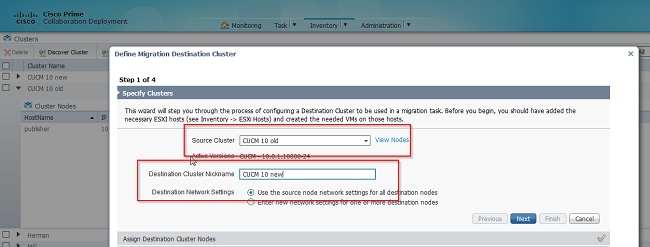
Uma mensagem em vermelho é vista, como mostrado na imagem, quando os nós de destino não são especificados.
3. Clique no botão Atribuir Nó do Cluster de Destino para continuar com a atribuição do nó de destino conforme mostrado nesta imagem .
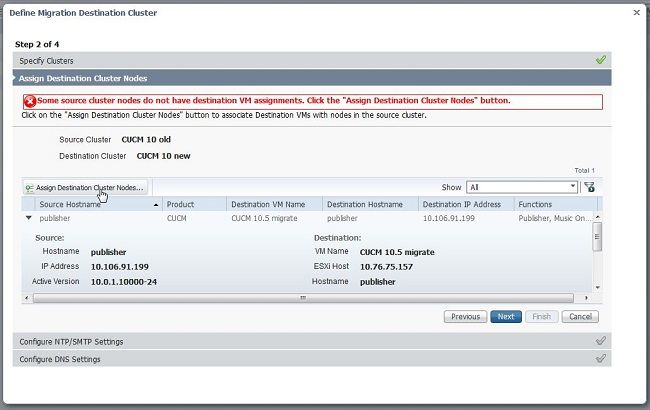
4. Selecione a opção Usar Configurações de Rede do Nó de Origem no menu suspenso Rede para manter as configurações de rede existentes e selecione a máquina virtual de destino onde o novo cluster é implantado.
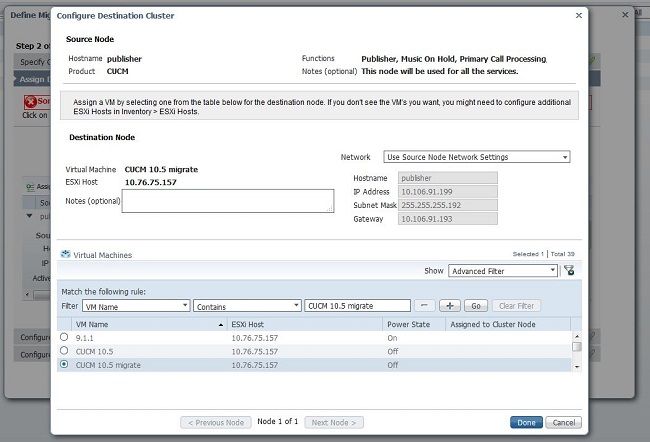
5. Defina aqui os detalhes apropriados do servidor NTP (Network Time Protocol), conforme mostrado nesta imagem.
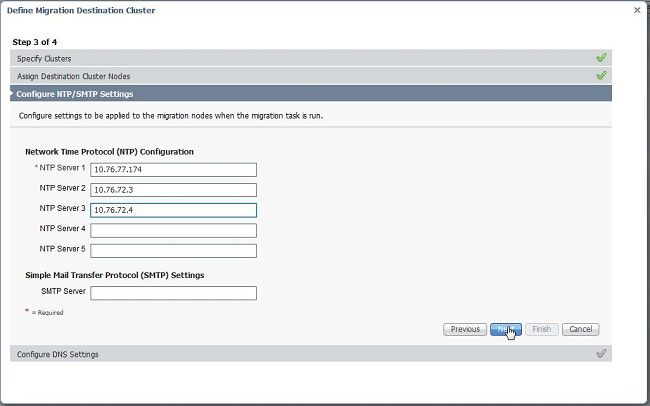
6. Defina as configurações do Servidor de Nomes de Domínio (DNS) aqui conforme mostrado nesta imagem.
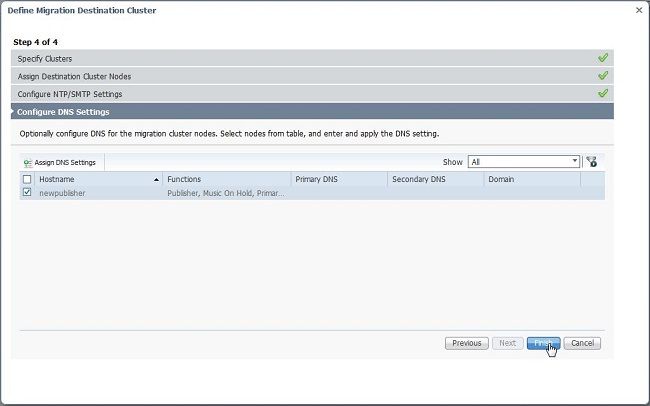
7. Carregue a imagem ISO inicializável no servidor FTP seguro (SFTP). Acesse o servidor PCD por meio de um cliente SFTP usando seu endereço IP e as credenciais padrão adminsftp/[sua senha padrão do administrador].
Depois de fazer login, navegue até o diretório Fresh_install para carregar a imagem iso.
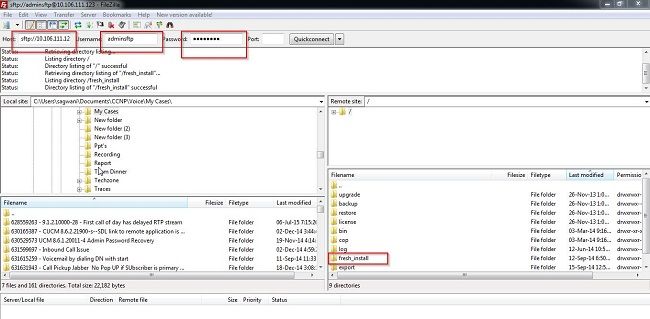
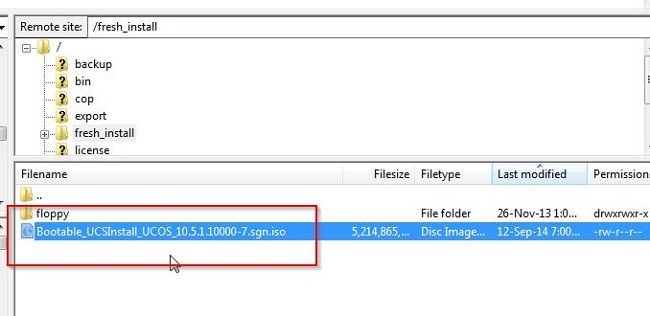
Iniciar migração
1. Para iniciar a tarefa de migração, navegue até Tarefa > Migrar e clique no botão Adicionar tarefa de migração .
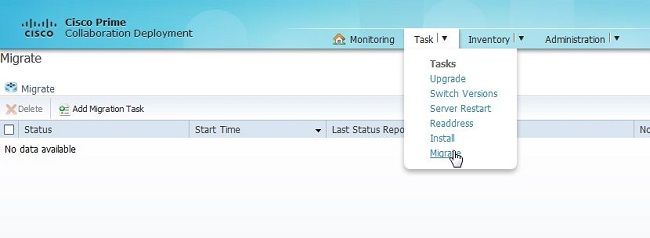
2. Especifique os detalhes do Cluster de Origem e Destino.
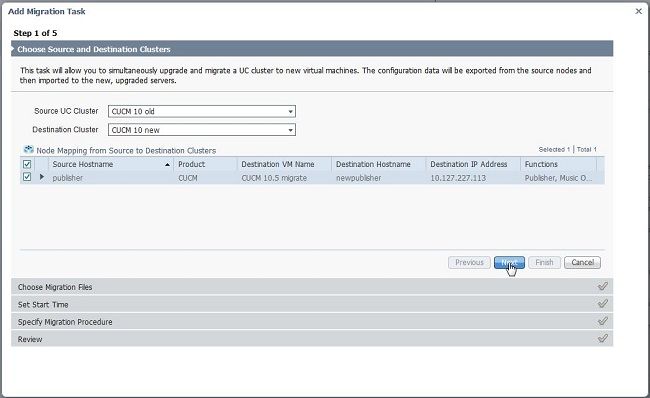
3. Escolha a mídia inicializável carregada para a pasta /fresh_install do servidor SFTP.
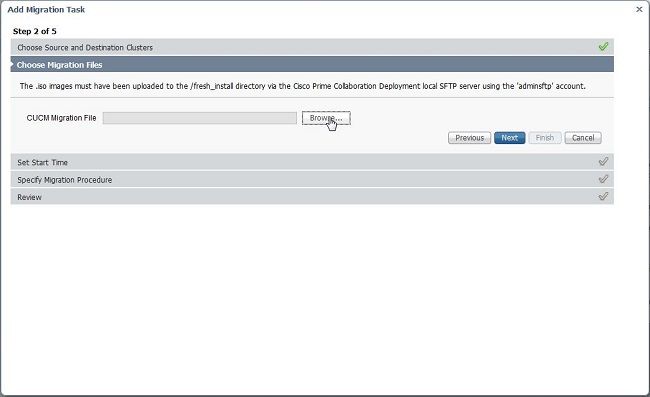
4. Selecione a hora de início da migração.
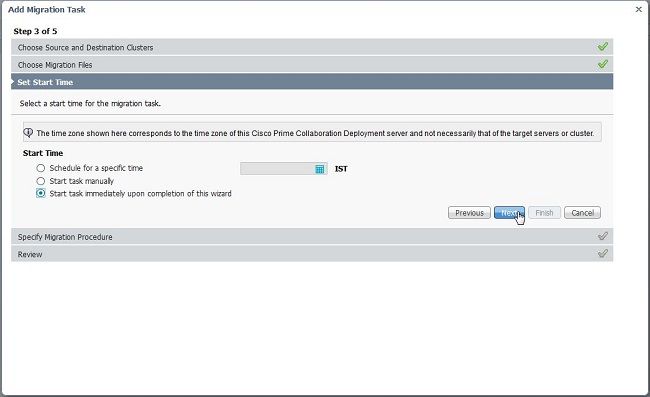
Aqui você tem a opção de modificar a ação especificada na lista de tarefas padrão.
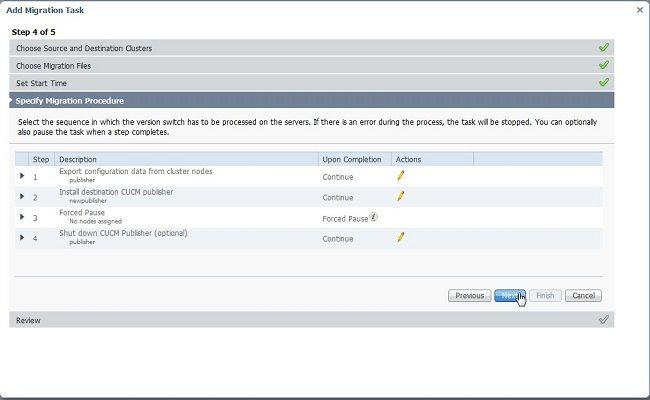
5. Revise as configurações de migração e clique no botão Concluir.
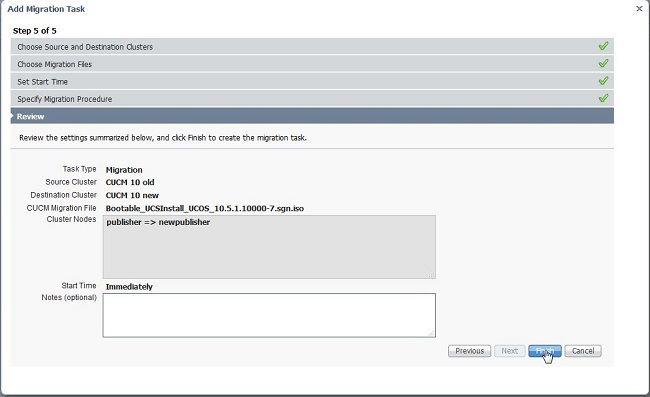

Verificar
Aqui você pode verificar o status e os detalhes da migração.
1. Clique em exibir log para obter mais detalhes sobre o status da migração.
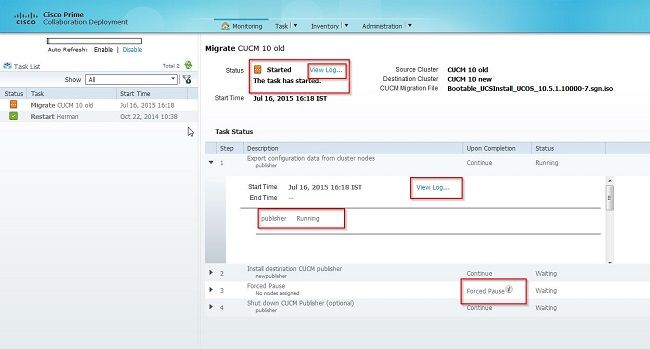
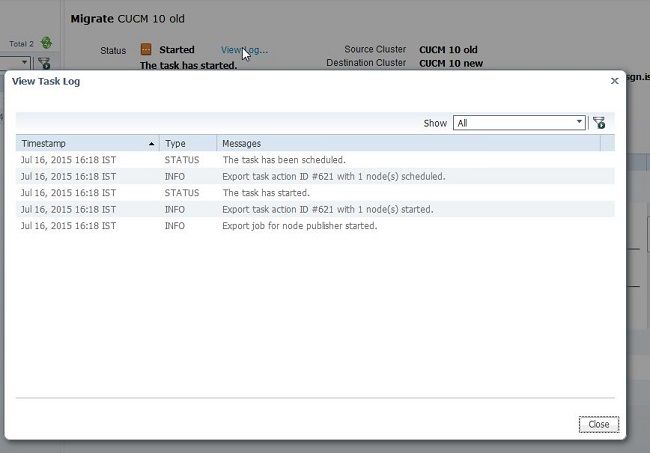
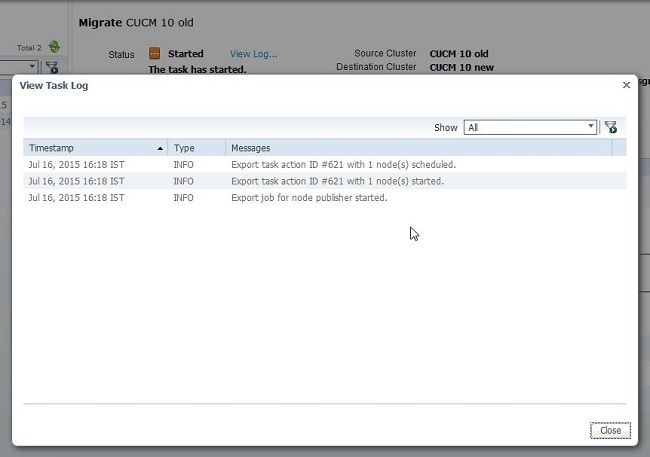
Troubleshooting
Atualmente, não existem informações disponíveis específicas sobre Troubleshooting para esta configuração.

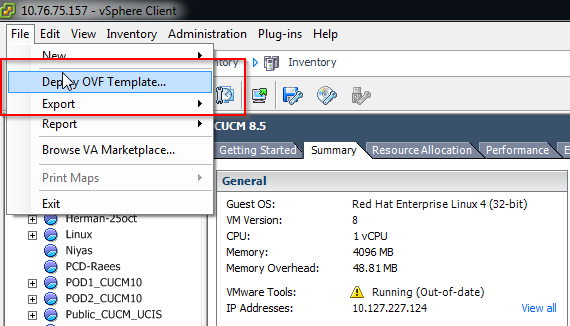
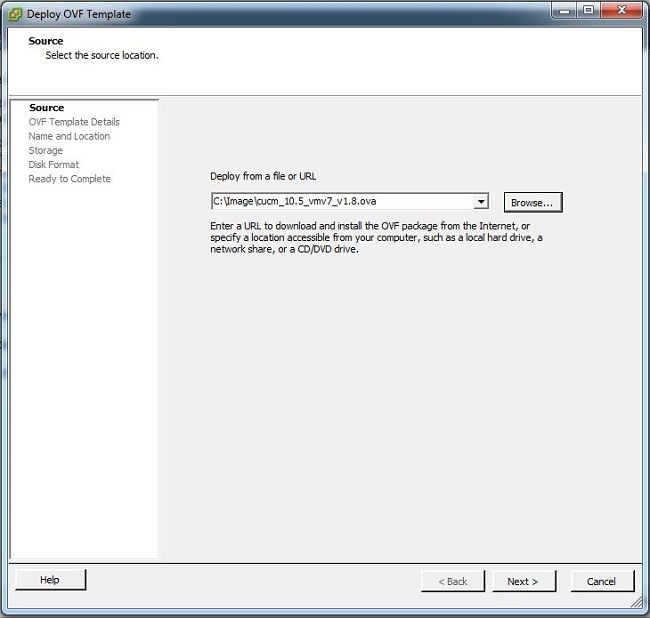
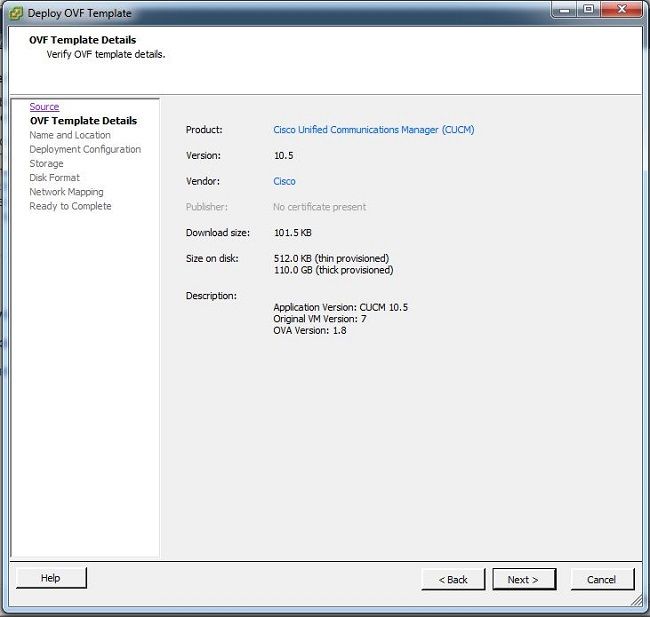
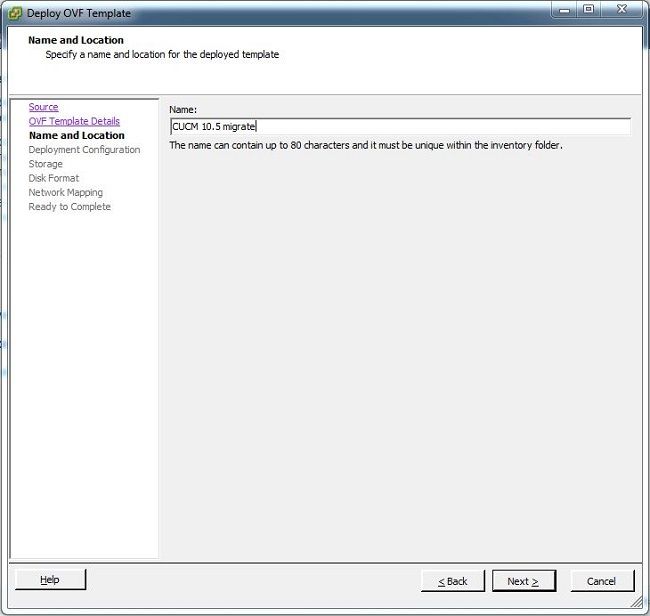
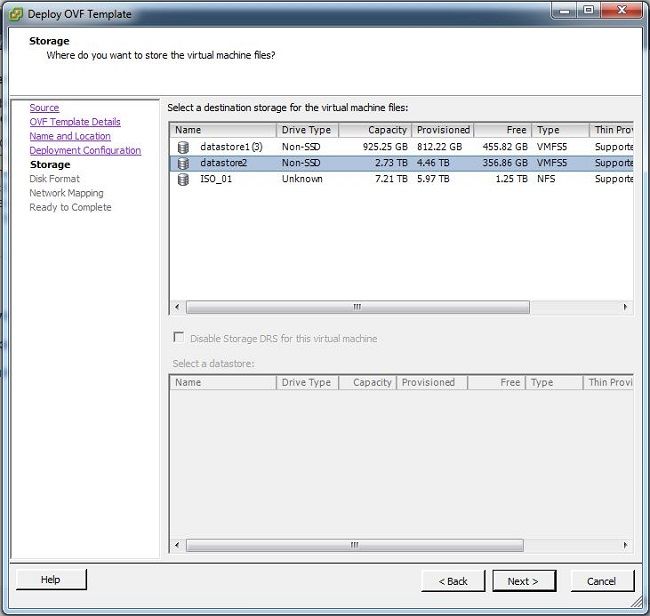
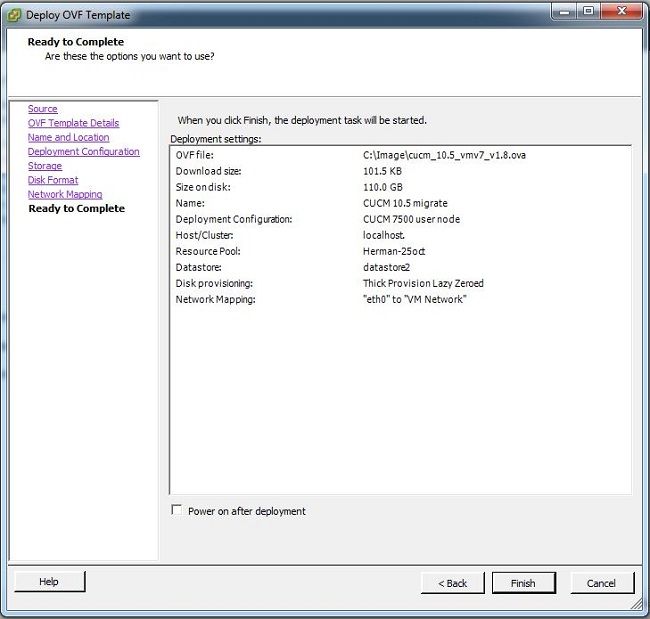
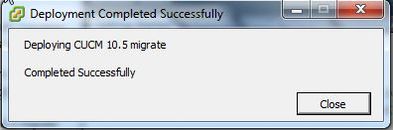
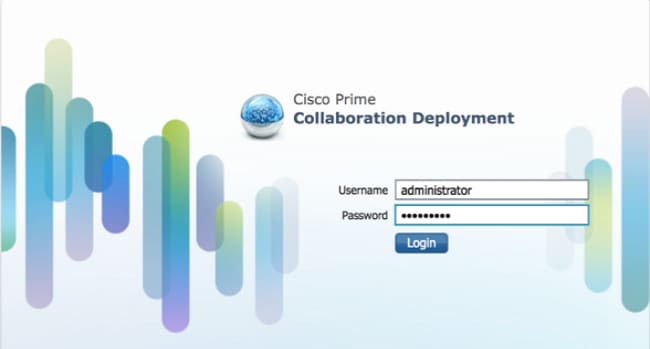
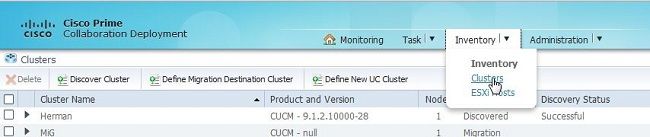
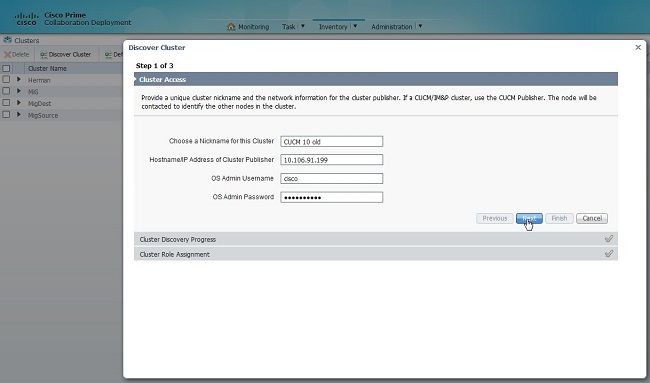
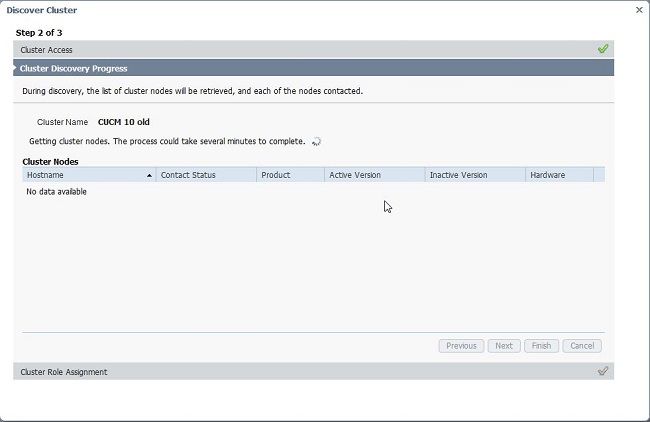
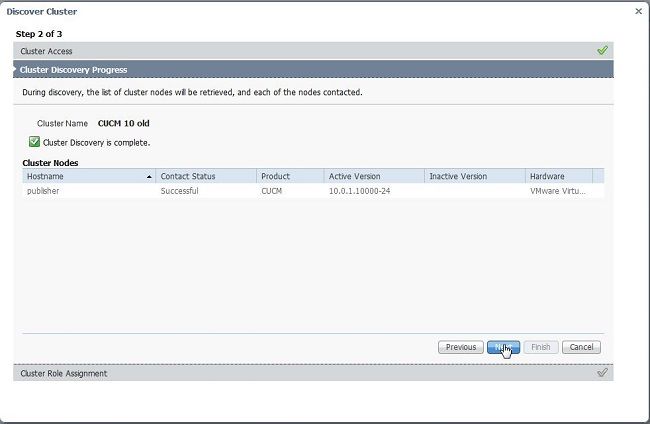
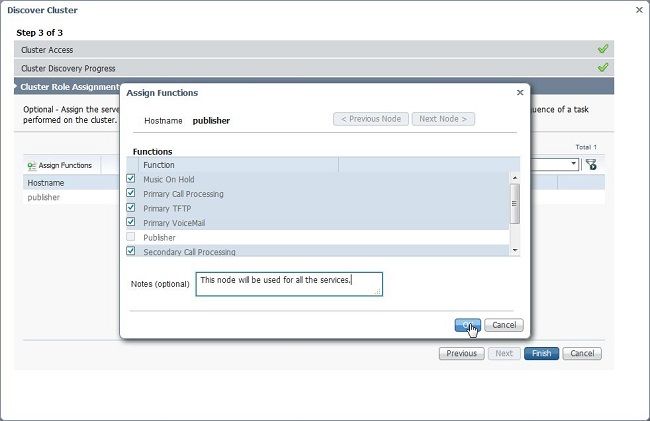
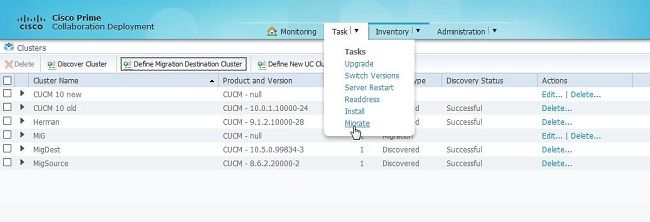
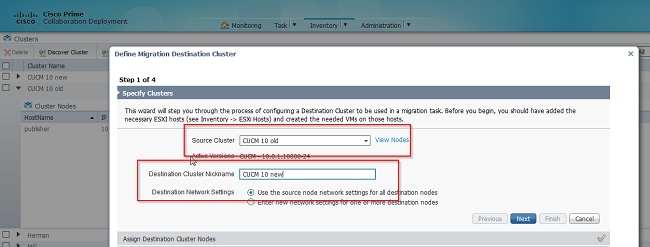
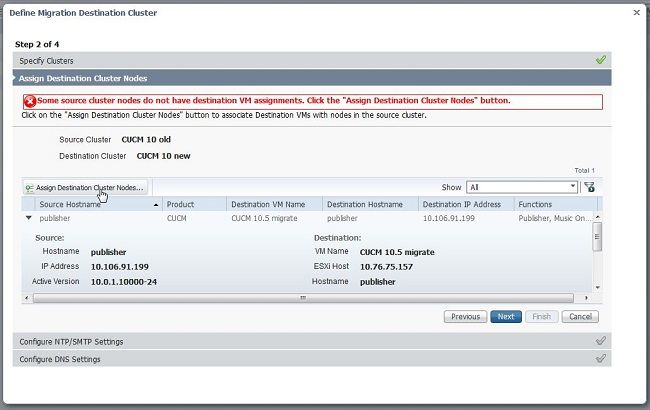
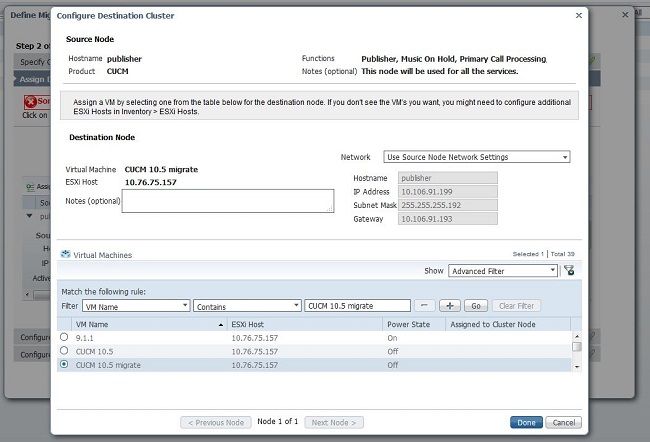
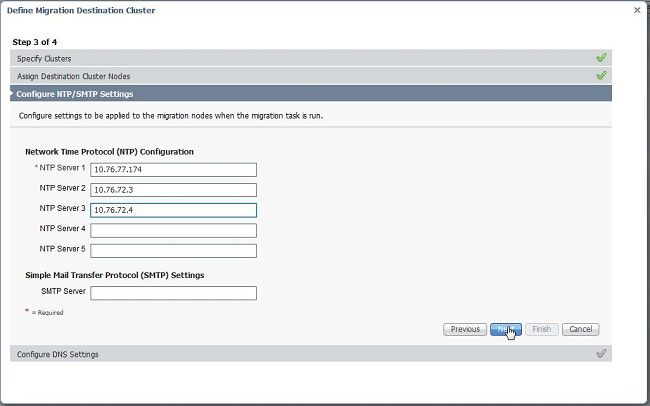
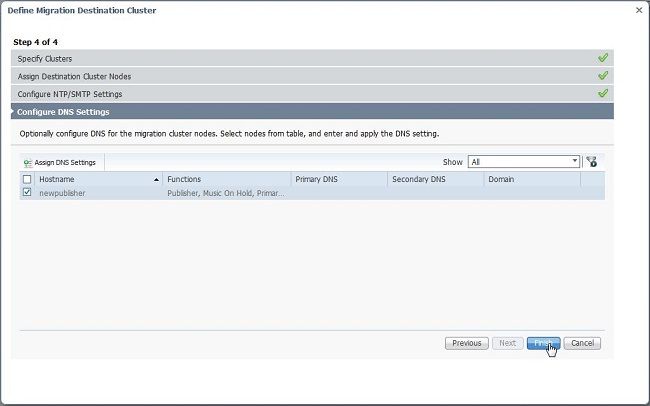
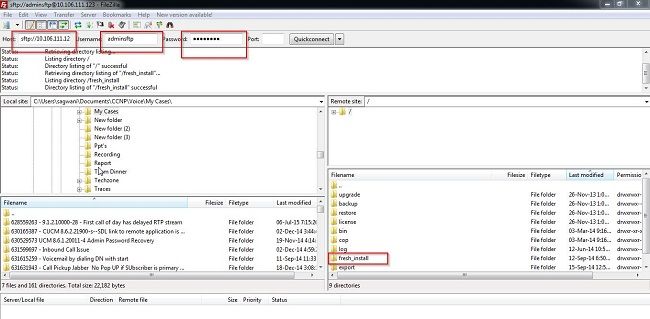
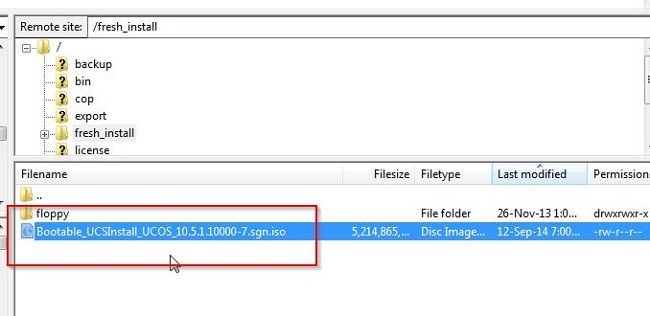
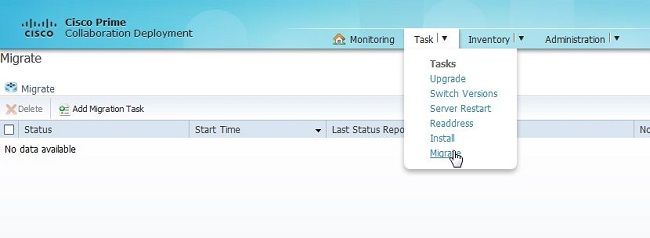
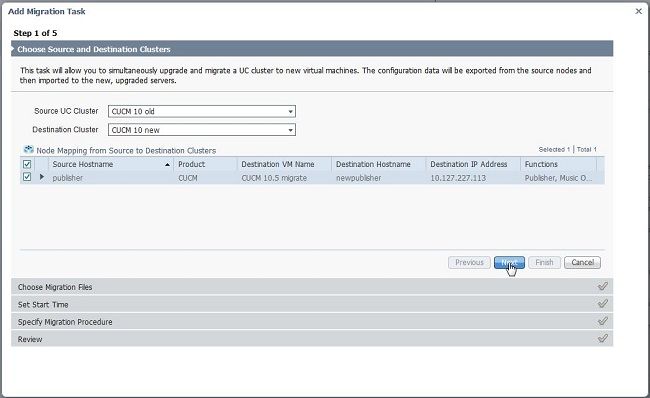
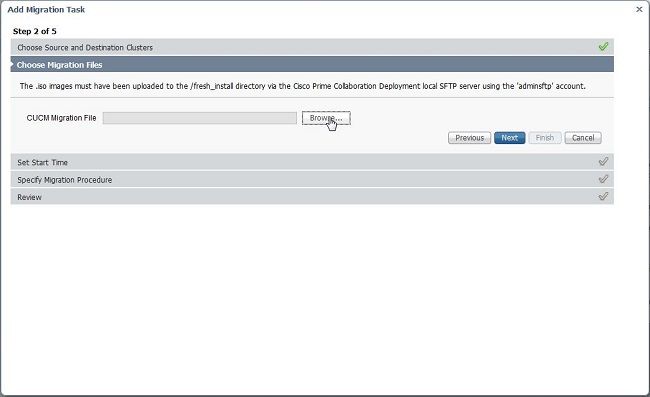
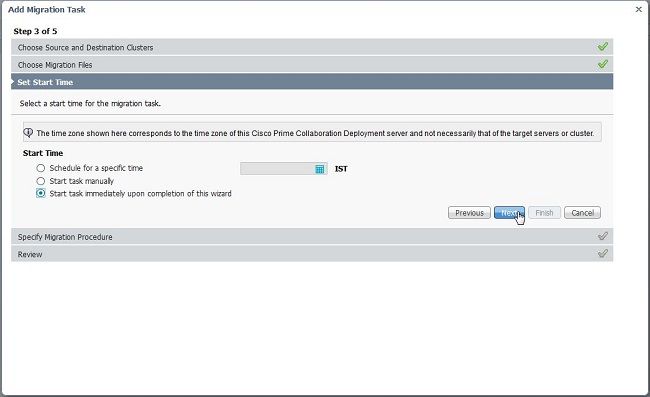
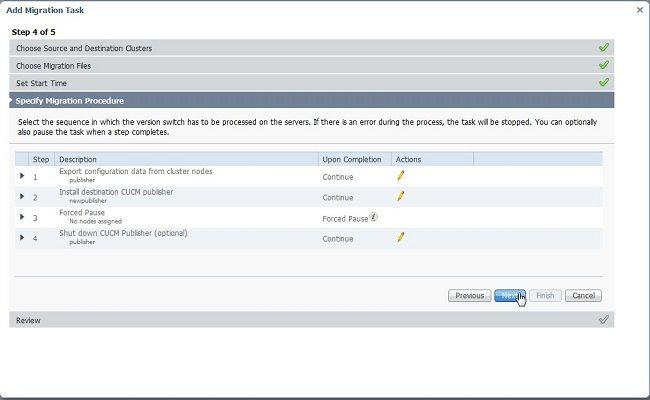
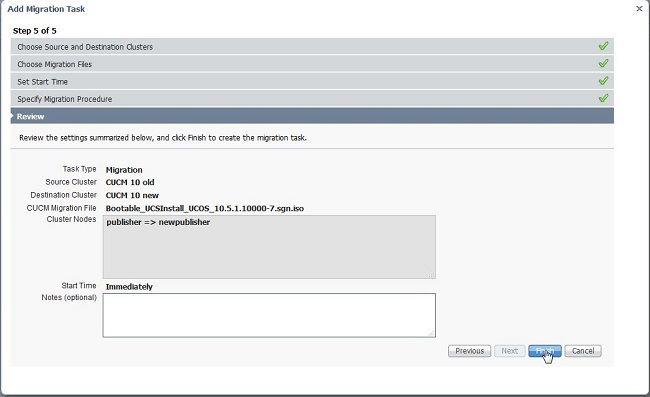

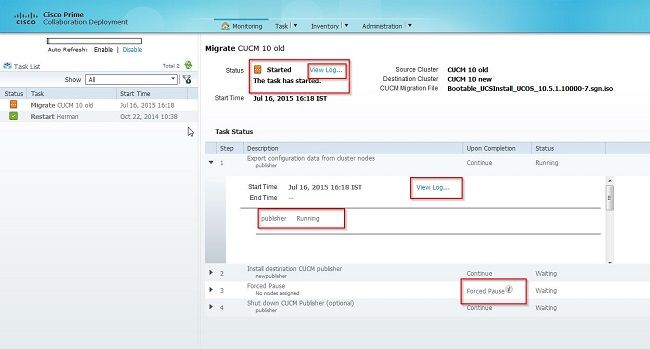
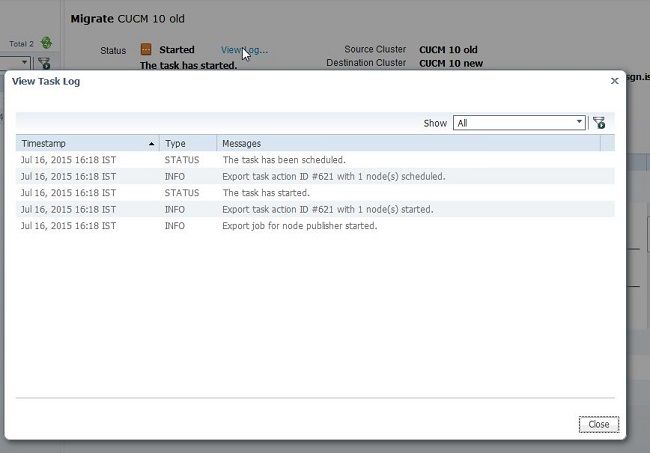
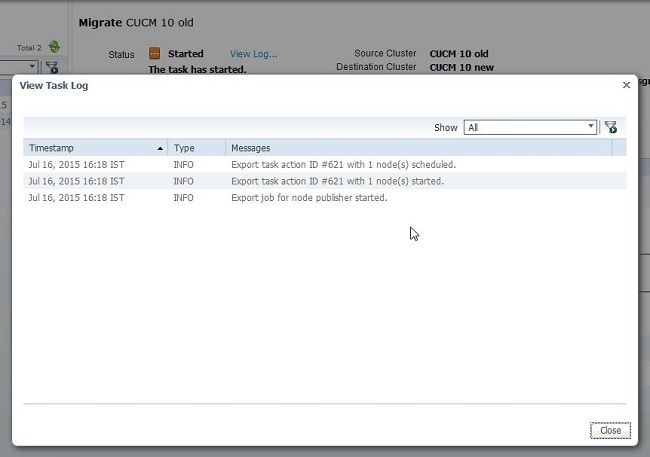
 Feedback
Feedback